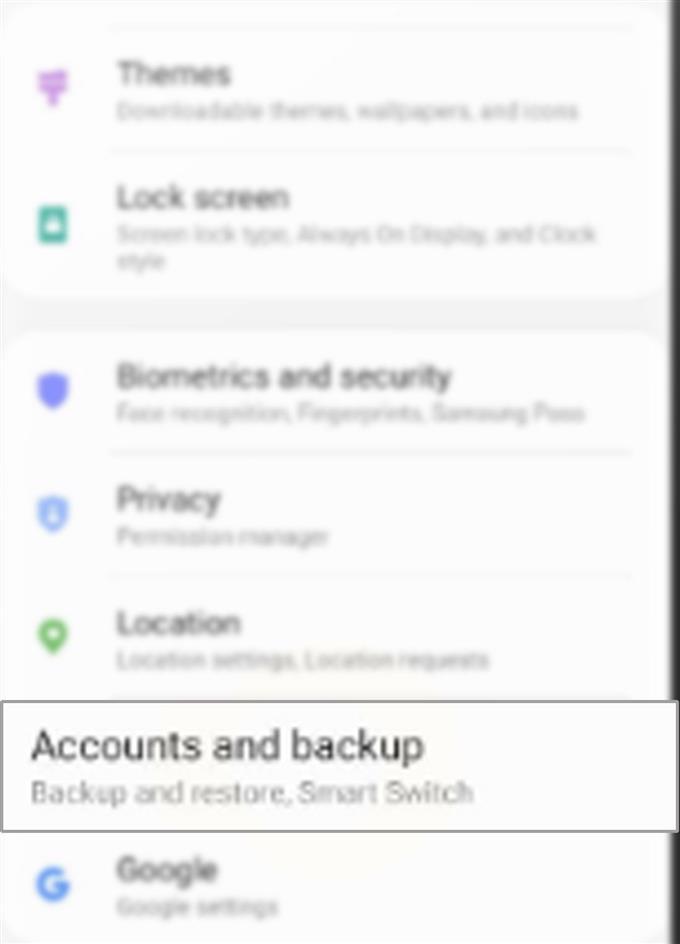Eine Möglichkeit, wichtige Daten von Ihrem Smartphone zu sichern, besteht darin, eine Kopie dieser Dateien zu erstellen und / oder die Dateien auf Ihr anderes Gerät zu übertragen. Auf Samsung-Geräten kann die Dateiübertragung auf verschiedene Arten durchgeführt werden. Hier finden Sie eine schrittweise Anleitung zum Übertragen von Dateien von einem alten Samsung-Smartphone auf das Galaxy S20 über eine kabelgebundene und kabellose Verbindung.
Die herkömmliche Dateiübertragungsmethode wird über eine USB- oder Kabelverbindung ausgeführt. Bei der Einführung neuer Geräte wurde auch eine moderne Dateiübertragungstechnik eingeführt. Und so wird der Cloud-Speicher gestartet.
Cloud-Speicher ist ein Servicemodell, bei dem Daten auf Remotespeichersystemen übertragen und gespeichert werden. Über diese Systeme können Sie Ihre Dateien verwalten, sichern und bestimmten Benutzern über ein Netzwerk (das Internet) zur Verfügung stellen. Cloud-Speicher scheint zwar bequemer zu sein, es gibt jedoch einige Aspekte, die nicht den Anforderungen jedes Benutzers entsprechen. Somit wird das herkömmliche Dateiübertragungsverfahren zu einer Alternative.
In Samsung-Geräten können herkömmliche (kabelgebundene) und moderne (kabellose) Datenübertragungen mithilfe einer dedizierten Samsung-App durchgeführt werden. Und diese App heißt Smart Switch.
Lesen Sie weiter, um zu erfahren, wie Sie diese Anwendung auf Ihrem neuen Samsung Galaxy S20-Smartphone verwenden können.
Einfache Schritte zum Übertragen von Dateien vom alten Samsung-Smartphone auf das Galaxy S20
Benötigte Zeit : 10 Minuten
Die folgenden Schritte veranschaulichen den gesamten Prozess der Übertragung von Dateien zwischen einem alten Samsung-Smartphone und dem neuen Galaxy S20 mithilfe von Smart Switch. Auf beiden Geräten muss die Smart Switch-App installiert sein.
- Öffnen Sie zunächst die App Einstellungen auf Ihrem Galaxy S20.
Das App-Symbol Einstellungen befindet sich neben anderen App-Symbolen auf dem Apps-Bildschirm.

- Scrollen Sie im Bildschirm Einstellungen nach unten und tippen Sie auf Konten und Sicherung.
Auf diese Weise können Sie auf das Einstellungsmenü zugreifen, in dem Sie mit Smart Switch Inhalte sichern und wiederherstellen können.

- Tippen Sie auf Smart Switch, um fortzufahren.
Ein Dateiübertragungsassistent wird geöffnet. In diesem Assistenten werden Sie Schritt für Schritt aufgefordert, Inhalte wie Bilder, Kontakte und Nachrichten von Ihrem alten Gerät auf Ihr Galaxy S20 zu übertragen.

- Tippen Sie auf die Option zum Empfangen von Daten.
Wenn Sie diese Option auswählen, wird das Galaxy S20 als Empfänger oder Ziel der von Ihrem alten Samsung-Smartphone übertragenen Datei festgelegt.

- Wählen Sie im nächsten Bildschirm zwischen Kabel und Drahtlos, um die Verbindungsmethode anzugeben, die Sie während der Übertragung verwenden möchten.
Wählen Kabel Wenn Sie eine kabelgebundene oder USB-Übertragung wünschen. Andernfalls wählen Sie Kabellos.

Werkzeuge
- Android 10, One UI 2.0 und höher
Materialien
- Galaxy S20, Galaxy S20 Plus, Galaxy S20 Ultra
Wählen Sie nach Angabe der Verbindungsmethode Ihren alten Gerätetyp aus und befolgen Sie die restlichen Bildschirmbefehle, um die Datenübertragung zu starten.
Wenn Sie Inhalte über eine USB-Verbindung übertragen, muss Ihr altes Gerät zuerst an das USB-Kabel angeschlossen werden. Wenn Sie jedoch ein Lightning-zu-USB-C- oder USB-C-zu-USB-C-Kabel haben, ist kein USB-OTG-Adapter erforderlich, da dieser sofort an Ihr neues Galaxy S20 angeschlossen wird.
Sobald Ihre Geräte verbunden sind, öffnen Sie den Smart Switch auf beiden Telefonen. Tippen Sie auf die Option zu Schicke Daten auf Ihrem alten Telefon, während Sie auf tippen Empfange Daten auf dem Galaxy S20. Tippen Sie dann auf Kabel Auf beiden Telefonen wird der Smart Switch aufgefordert, das alte Gerät nach übertragbaren Inhalten zu durchsuchen. Um die Übertragung abzuschließen, folgen Sie einfach den restlichen Anweisungen auf dem Bildschirm.
Wenn Sie nur wenige Dateien übertragen möchten, ist eine drahtgebundene Übertragung die bessere Option. Wenn Sie jedoch einen Großteil der zu übertragenden Dateien haben, wird eine drahtlose oder Cloud-Übertragung empfohlen.
Wenn Sie aus irgendeinem Grund keine Inhalte über Smart Switch mit einem USB-Kabel übertragen konnten, überprüfen Sie, ob beide Enden des Kabels fest eingesteckt sind und ob das Kabel funktioniert.
Verwenden Sie wie empfohlen den USB-OTG-Adapter, der mit Ihrem Galaxy-Telefon geliefert wurde, um die Kompatibilität sicherzustellen.
Wenn beim Versuch, Inhalte drahtlos über Smart Switch zu übertragen, Probleme oder Fehler auftreten, überprüfen Sie, ob Ihre Internetverbindung stabil funktioniert und beide Geräte mit dem Internet verbunden sind. Stellen Sie für eine bessere und schnellere Verbindung eine Verbindung zum Internet über ein Wi-Fi-Netzwerk her.
Sie können Smart Switch auch verwenden, um Inhalte mit externem Speicher oder SD-Karte auf Ihr Galaxy S20 zu übertragen.
Und das deckt alles in diesem Tutorial ab. Bitte halten Sie sich auf dem Laufenden, um umfassendere Tutorials, Tipps und Tricks zu erhalten, mit denen Sie Ihr neues Samsung Galaxy S20-Smartphone optimal nutzen können.
Sie können auch unsere überprüfen Youtube Kanal Hier finden Sie weitere Video-Tutorials für Smartphones und Anleitungen zur Fehlerbehebung.
LESEN SIE AUCH: Anzeigen oder Bearbeiten der Galaxy S20 Message Center-Nummer